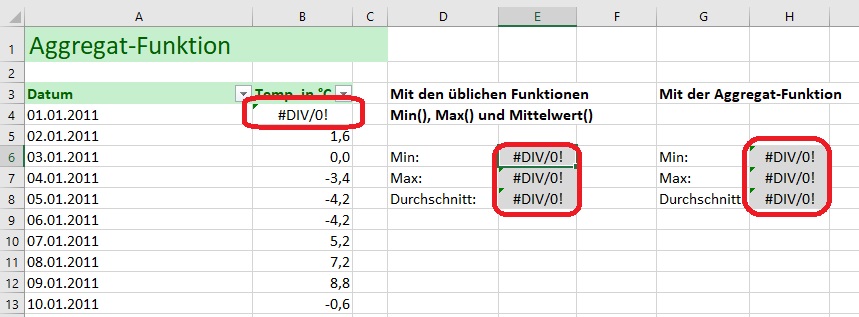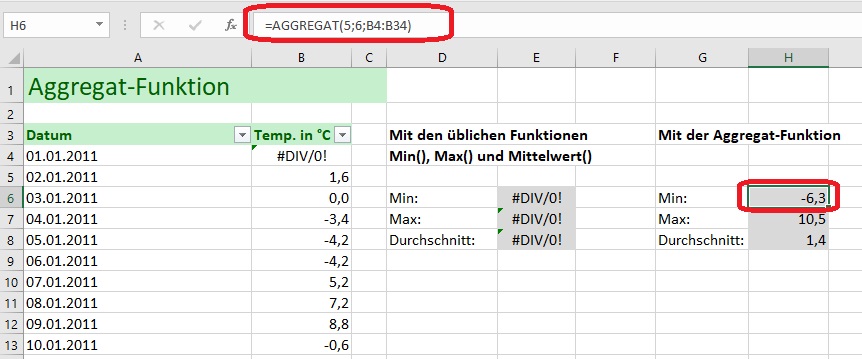Thema: Ermitteln von Kennzahlen / Aggregation
Mit Aggregatfunktionen kann man Kennzahlen in einem
vorgegebenen Bereich ermitteln, beispielsweise ein Minimum
ein Maximum oder einen Durchschnittswert.
Aggregieren bedeutet also zusammenfassen oder verdichten.
Die Aggregatfunktionen Min(), Max() und Mittelwert()
haben wir bereits kennengelernt.
Die herkömmlichen Aggregatfunktionen haben jedoch gewisse Nachteile:
1) Falls im zugrunde liegenden Bereich eine Fehlermeldung vorliegt,
so liefern Funktionen wie Min() und Max() ebenfalls
eine Fehlermeldung.
2) Falls Sie im angegebenen Bereich eine Filterung durchführen,
so wird der Filter nicht berücksichtigt.
Die Funktion Aggregat() schafft hier Abhilfe.
Syntax: Aggregat(Funktion;Option;Bereich)
Im ersten Parameter wird die Nummer der gewünschten
Aggregatfunktion angegeben, beispielsweise die 1 für Mittelwert,
die 4 für Max usw., siehe Abbildung.
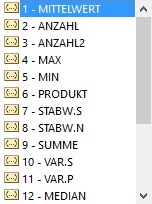
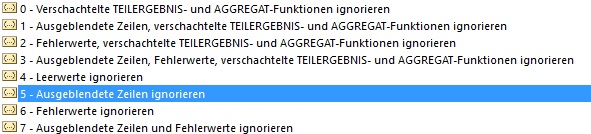
Im folgenden Beispiel vergleichen wir die herkömmlichen Aggregatfunktionen Min(), Max() und Mittelwert() mit der Funktion Aggregat().
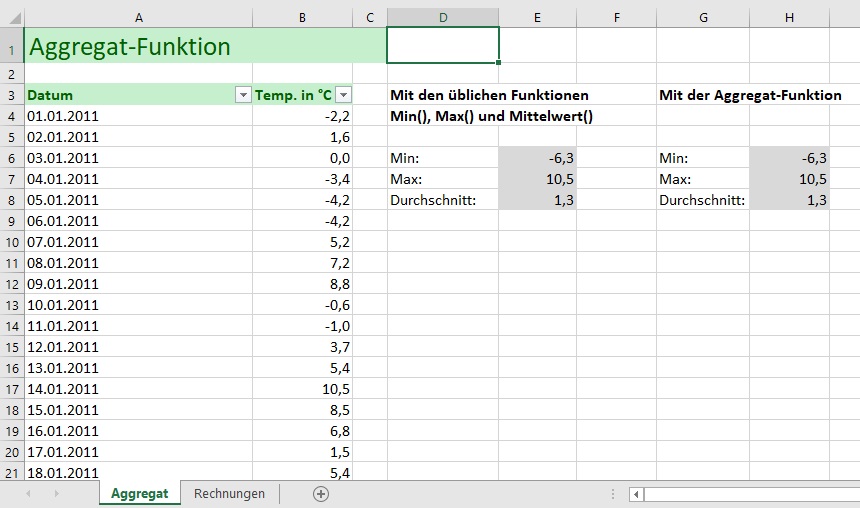
In Zelle E6: =Min(B4:B34)
In Zelle E7: =Max(B4:B34)
In Zelle E8: =Mittelwert(B4:B34)
In den Zellen H6, H7 und H8 sollen die entsprechenden Werte mit Hilfe der Funktion Aggregat() ermittelt werden, aber so, dass ein Filtern in der Spalte Datum berücksichtigt wird. Somit hinterlegen Sie in der Zelle H7 die folgende Formel:
=AGGREGAT(5;5;B4:B34)
Der Wert 5 im ersten Parameter besagt, dass das Minimum gebildet werden soll. Der Wert 5 im zweiten Parameter gibt an, dass ausgeblendete Zeilen ignoriert werden sollen. Dies bedeutet, dass ein gesetzter Filter in der Datengrundlage berücksichtigt wird. Der dritte Parameter steht für die Temperaturspalte, über die das Minimum ermittelt werden soll.
Die Formeln in den Zellen H7 und H8 lauten entsprechend:
Für H7: =AGGREGAT(4;5;B4:B34)
Für H8: =AGGREGAT(1;5;B4:B34)
Wenn Sie jetzt in der Spalte Datum die ersten 7 Tage filtern, so erkennen Sie, dass die herkömmlichen Aggregatfunktionen Min(), Max() und Mittelwert() nach wie vor den entsprechenden Wert über den gesamten Bereich ermitteln. Die Werte, die wir jedoch über die Funktion Aggregat() erhalten, berücksichtigen den Filter, siehe Screenshot.
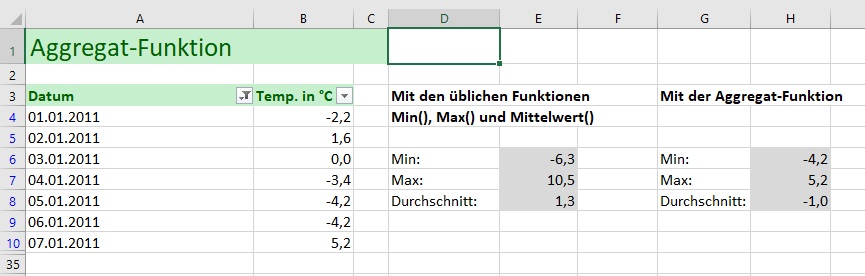
Für unser nächstes Experiment tragen Sie in der Zelle B4 die Formel =1/0 ein. Da man durch Null nicht teilen darf, erscheint nun in der Zelle B4 eine entsprechende Fehlermeldung. Die Fehlermeldung erscheint ebenfalls in beiden Varianten der Aggregatfunktionen.